Hemgruppen är en funktion i Windows som låter dig gruppera Windows-datorer och enheter anslutna till ett LAN eller lokalt nätverk så att de kan dela innehåll och anslutna enheter med varandra. För att gå med i en hemgrupp måste du hitta hemgruppslösenord från datorn som skapade hemgruppen. Om du inte vet hur du hittar hemgrupp eller hemgrupp, följ den här artikeln. I den här artikeln kommer vi att berätta hur du hittar hemgrupp i Windows 10/8/7.
Del 1. Hur man hittar hemgrupp i Windows 10 /8/7
En hemgrupp skapas automatiskt när du ställer in en dator med Windows. Men om ditt hemnätverk redan har en hemgrupp, kommer du bara att bli ombedd att gå med i den befintliga hemgruppen. Här kommer vi att berätta hur du skapar, går med i en hemgrupp och hittar hemgruppslösenord. Följ sedan stegen nedan.
Skapa eller gå med i hemgrupp
Du kan skapa eller gå med i en hemgrupp om du inte redan har gått med i någon hemgrupp. Följ stegen nedan för att veta hur du skapar en ny hemgrupp eller går med i en redan befintlig.
Steg 1: Gå till kontrollpanelen från Start-menyn eller snabbåtkomstmenyn.
Steg 2: I kontrollpanelen, hitta alternativet Nätverk och Internet och klicka sedan på Välj hemgrupp och delningsalternativ under det.
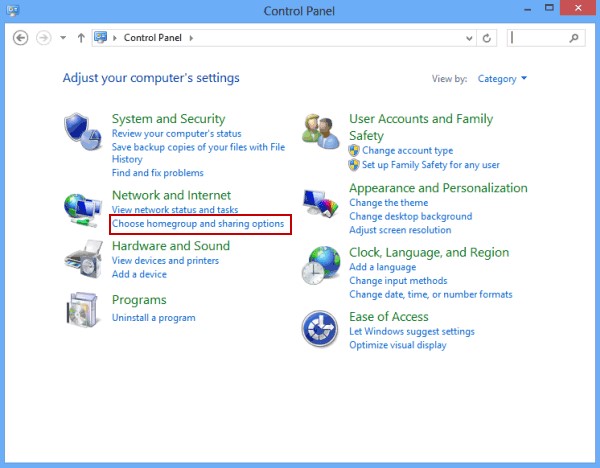
Steg 3: I hemgruppsfönstret väljer du att skapa en hemgrupp eller "Gå med nu".
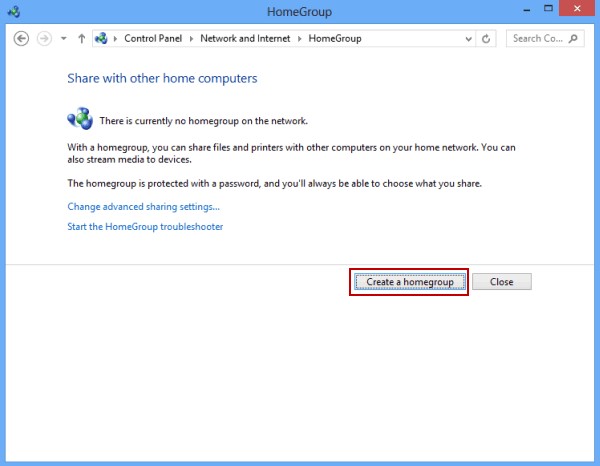
Steg 4: Välj de filer och enheter du vill dela med andra hemgruppsmedlemmar och klicka på "Nästa".
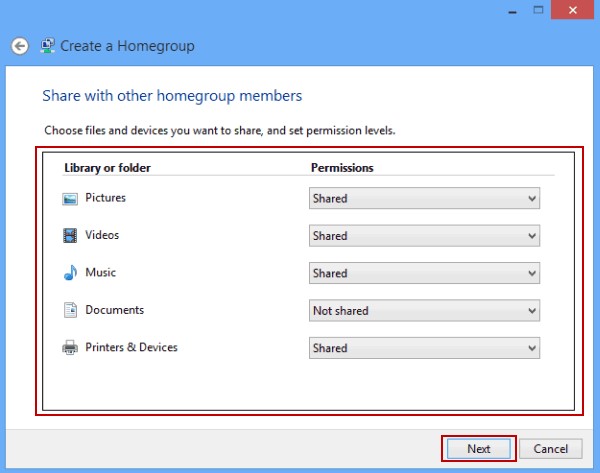
Steg 5: Om du skapar en ny hemgrupp blir du hemgruppslösenordet som du ska skriva ner någonstans så att du inte glömmer det. Om du går med i en hemgrupp anger du hemgruppslösenordet. Tryck slutligen på "Slutför" för att slutföra skapandet eller gå med i hemgruppen.
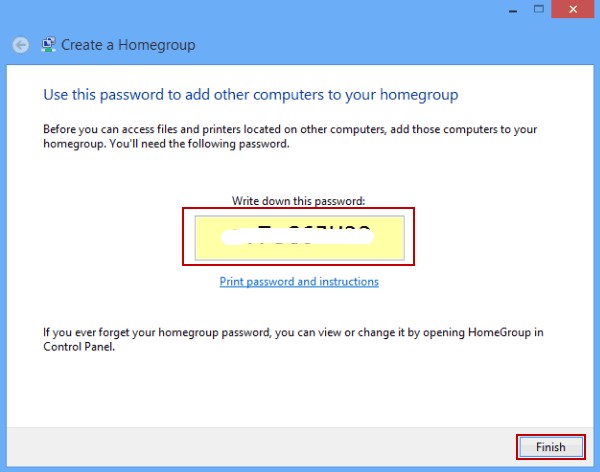
Hitta hemgruppslösenord och gå med i en hemgrupp
Om du redan har en hemgrupp i ditt nätverk och vill gå med i den, kan du hitta hemgruppslösenordet från maskinen som skapade hemgruppen eller en av maskinerna som är anslutna till hemgruppen genom att följa stegen nedan.
Steg 1: Gå till Kontrollpanelen > Nätverk och Internet > Hemgrupp.
Steg 2: Klicka på Visa eller skriv ut hemgruppslösenord och du kommer att dirigeras till ett nytt fönster som innehåller hemgruppslösenord.
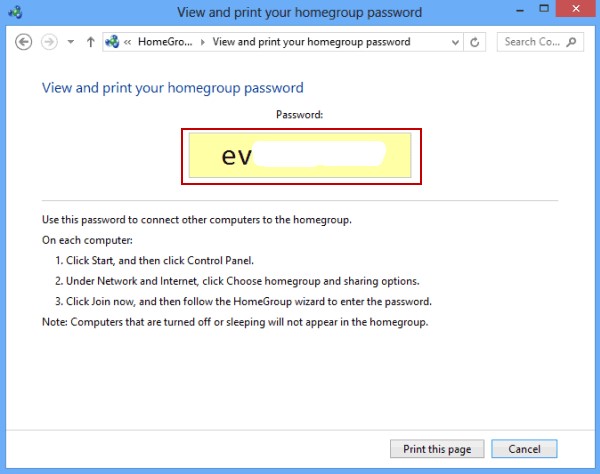
Del 2. Hur man använder hemgruppen bättre
- Ändra vad du vill dela - men hemgrupp är avsedd att dela enheter och filer och mappar mellan datorer, du kan när som helst välja vad du vill dela och vad som inte under konfigurationen av hemgruppen eller senare. För att ändra vad du vill dela efter att ha ställt in Hemgrupp, gå till Hemgruppsfönstret och klicka på Ändra vad du delar med Hemgrupplänken. När du är klar klickar du på "Slutför".
- Hantera mediaenheter - Det är också möjligt att välja vilka medieenheter som kan komma åt innehållet som delas på din dator. Du kan välja de nätverk där dina enheter kan strömma, delat innehåll eller fjärrinnehåll. Det är möjligt att blockera eller tillåta varje enhet individuellt.
- Streama innehåll på en annan dator - Du kan också strömma mediefiler från en maskin på en annan. Målmaskinen som innehållet som video eller musik ska strömmas på bör ha fungerande Windows Media Player. För att strömma filen på en annan maskin, högerklicka på mediefilen, välj Spela upp till och välj sedan destinationsmaskinen.
- Ändra hemgruppslösenord - Du behöver hemgruppslösenord som skapats under installationen av hemgrupp på originalmaskinen för att gå med i hemgrupp. Eftersom det automatiskt skapade lösenordet är komplicerat kan du ändra hemgruppslösenordet till ett enklare så att du kan gå med i hemgruppen från en annan dator vid behov. Men om du tar bort hemgruppslösenordet måste du uppdatera lösenordet på alla maskiner som är anslutna till hemgruppen.
Del 3. Hur du håller din dator säker
Ett lösenord är det bästa sättet att skydda en dator från obehörig åtkomst och skydda dina data från stöld. Men tänk om du glömt lösenordet till datorn. Även du kommer inte att kunna komma åt dina filer och data. I det läget, PassFab 4WinKey kommer att vara din bästa lösning. Det här verktyget låter dig återställa Windows-admin-, standard-, lokal-, domän- och Microsoft-kontolösenord. Vill du lära dig hur du återställer Windows-lösenordet med PassFab 4WinKey? Följ stegen nedan.
Steg 1: Inledningsvis måste du ladda ner och installera PassFab 4WinKey på en fungerande dator. Öppna sedan programmet och starta Advanced Recovery Wizard.
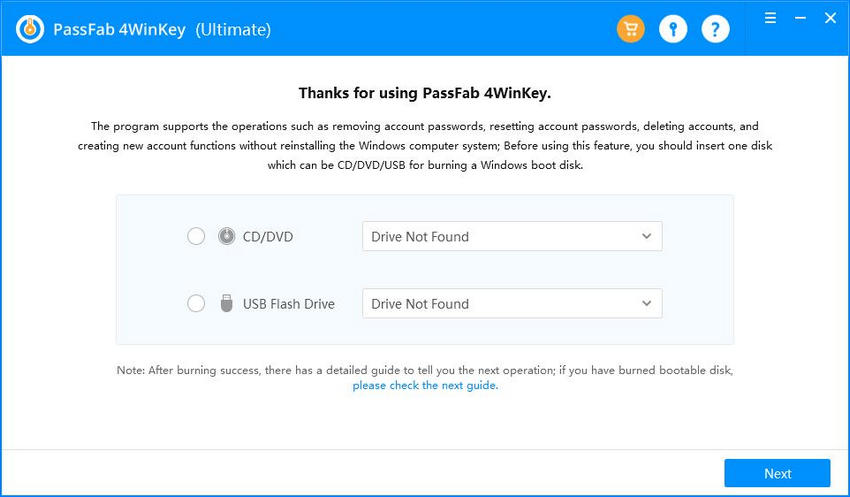
Steg 2: Nu måste du välja mål-OS på den låsta datorn och trycka på "Bränn" för att skapa en disk för lösenordsåterställning.
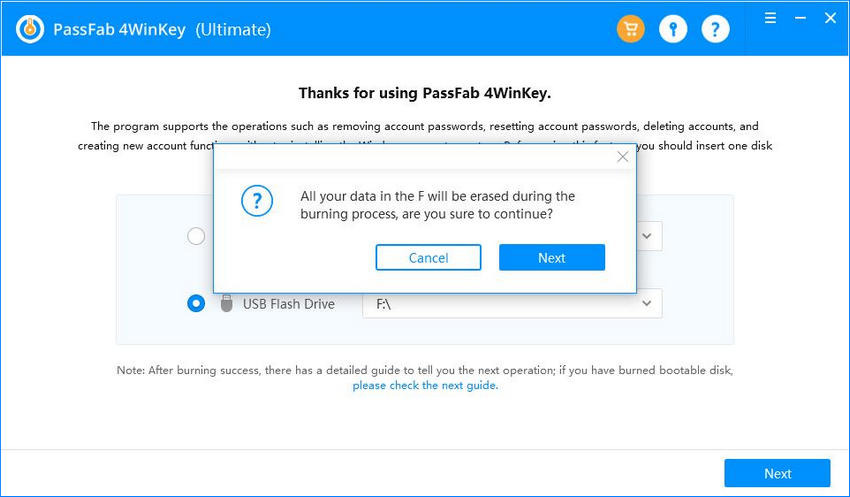
Steg 3: Efter att ha skapat lösenordsåterställningsdisken, starta om datorn, tryck på ESC eller F12 för att öppna startmenyn och starta om från återställningsskivan.

Steg 4: Välj sedan alternativet "Återställ ditt lösenord" och välj det användarkonto vars lösenord du har glömt.
Steg 5: Ange det nya lösenordet för användarkontot i motsvarande fält och klicka på Nästa.

Steg 6: Starta slutligen om datorn för att logga in med det nya lösenordet.
Sammanfattning
Hemgrupp är en fantastisk funktion som först introducerades i Windows 7 för att göra det lättare att dela filer och enheter som skrivare för att tillåta maskiner över ett lokalt nätverk. Men det är inte många som vet hur man använder Homegroup och dess fördelar. I den här artikeln har vi visat dig hur du skapar och går med i en hemgrupp, hittar hemgruppslösenord och några användbara tips. I slutändan rekommenderar vi att du säkrar din dator med ett lösenord. Men om du har glömt Windows-lösenordet kan du använda PassFab 4WinKey för att återställ lösenordet för Windows 10/8/7 .